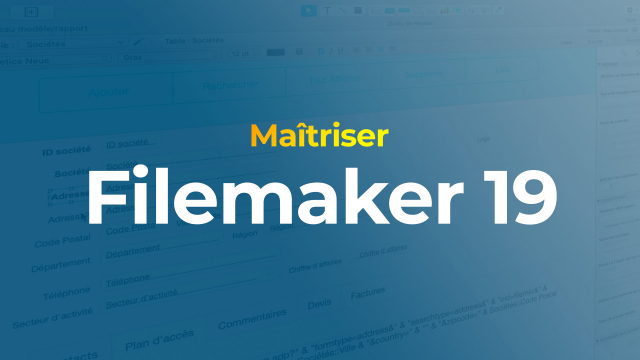Procédure d'Importation de Données de Excel à FileMaker
Apprenez à importer et à mettre à jour des données dans FileMaker à partir de fichiers Excel.
Présentation de FileMaker Pro
Créer sa base de données







Les modèles









Import et export des données
Saisie, tri des données
Recherche des données
Les scripts
Préparation de la base en vue de la mise en place des devis
Mise en place des devis








Transformer le devis en facture






Maintenance de la base FileMaker
FileMaker Server
Sécurité des bases de données
Détails de la leçon
Description de la leçon
Dans cette leçon, nous allons apprendre comment importer des enregistrements à partir d'un fichier Excel et les mettre à jour dans FileMaker. Les étapes incluent la modification des données Excel, l'importation avec des options de mise à jour ou de remplacement, et les précautions à prendre pour éviter des erreurs de données.
Tout d'abord, nous effectuerons des modifications des données dans le fichier Excel et les enregistrerons. Ensuite, nous basculerons vers FileMaker pour lancer la commande 'Importer des enregistrements'. Nous apprendrons les différences entre ajouter de nouvelles données et mettre à jour ou remplacer les données existantes.
La leçon insistera également sur l'importance de vérifier les enregistrements avant et après l'importation, et sur la nécessité de sauvegarder les données importantes avant de procéder à des opérations critiques afin de minimiser les risques de perte de données.
Objectifs de cette leçon
Les objectifs de cette vidéo sont d'apprendre à importer et à mettre à jour des enregistrements dans FileMaker à partir de fichiers Excel, tout en suivant les meilleures pratiques pour la gestion des données.
Prérequis pour cette leçon
Les prérequis pour suivre cette vidéo incluent une connaissance de base de FileMaker et des compétences élémentaires en manipulation de fichiers Excel.
Métiers concernés
Ce sujet est particulièrement pertinent pour les professionnels de la gestion de base de données, les administrateurs systèmes et les analystes de données.
Alternatives et ressources
Alternatives : D'autres logiciels de gestion de base de données comme Microsoft Access ou MySQL qui permettent également l'importation de données à partir de fichiers Excel.
Questions & Réponses